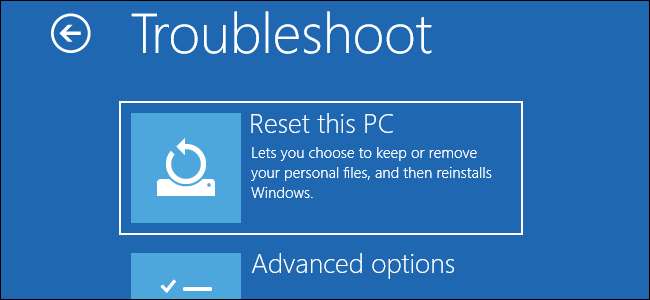
A A PC visszaállítása funkció a Windows 8 óta létezik, de azóta sokat változott. A Microsoft folyamatosan jobbá és jobbá teszi, és minden fejlesztést könnyen elmulaszt A Cloud Download csak a legújabb, leglátványosabb.
Hogyan működik a „Reset This PC”
A PC alaphelyzetbe állítása „majdnem olyan, mintha csak most nyitotta volna meg számítógépét” - állítja a Microsoft Aaron Lower, a Microsoft helyreállításáért felelős projektmenedzsere. Windows Insider webcast . Ha eladja vagy eladja a számítógépét, akkor törölheti a fájlokat, és akár meg is törölheti a meghajtót, így az adatai nem lehet visszaszerezni . Ha számítógépes problémát tapasztal, vagy csak tiszta Windows rendszert szeretne, akkor megkapja azt a friss Windows operációs rendszert.
A számítógép alaphelyzetbe állításakor dönthet úgy, hogy megőrzi személyes fájljait, vagy eltávolítja őket a számítógépről. Akárhogy is, a Windows eltávolítja a telepített programokat, és friss operációs rendszert kap.
A számítógép alaphelyzetbe állításához lépjen a Beállítások> Frissítés és biztonság> Helyreállítás lehetőségre, vagy válassza a Hibaelhárítás> A számítógép visszaállítása lehetőséget a az Advanced Startup Options menü . Ez a menü akkor nyílik meg, ha problémái vannak a számítógép indításával, de a Shift billentyű lenyomásával is megnyithatja, miközben a Windows Start menüjében vagy a bejelentkezési képernyőn az „Újraindítás” lehetőségre kattint.
A burkolat alatt a Windows összegyűjti a szükséges fájlokat, és alapvetően új Windows telepítést hoz létre. A személyes fájlokat, ha úgy dönt, a hardver illesztőprogramokat és az előre telepített alkalmazásokat migrálja az új rendszerbe.
ÖSSZEFÜGGŐ: Minden, amit tudnia kell a "PC alaphelyzetbe állításáról" a Windows 8 és 10 rendszerben
Képtelen helyreállítás Windows 10 rendszeren
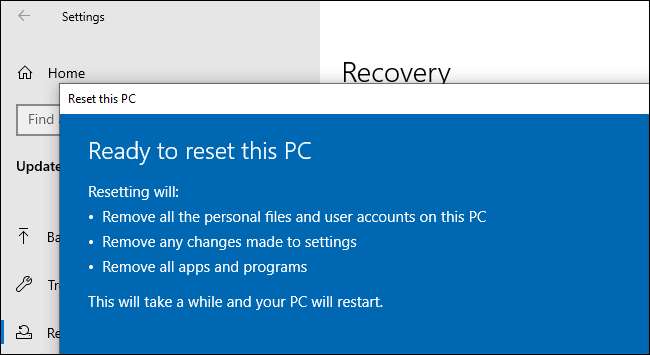
A Windows helyreállítása hosszú utat mutat vissza. A „helyreállítási partíciók” a Windows XP rendszerben kezdődtek, és a Windows Vista és a Windows 7 is használták őket. Ezek külön partíciók voltak, amelyek a Windows tömörített másolatát és a gyártó testreszabásait tartalmazták, és a visszaállításhoz újraindíthatta a számítógépet, és elindíthatta őket.
Windows 8 rendszeren a „PC alaphelyzetbe állítása” funkció a helyreállítási funkciót szabványos módon tette ki - a PC-gyártóknak nem kellett saját helyreállítási szolgáltatásokat építeniük. Noha a Windows 8 nem használt helyreállítási partíciót, a helyreállítási képek ”, Amelyet restaurált. Akár a helyreállítási képet is kicserélheti a sajátjára - például eltávolíthatja
Windows 10 rendszeren a „PC alaphelyzetbe állítása” funkció mindig másképp működött, mint a Windows 8 rendszeren. A Windows 10 „képtelen” helyreállítást használ. Ahelyett, hogy helyreállítási kép foglalna helyet a meghajtón, a Windows 10 létrehoz egy új Windows példányt a Windows telepítésében található fájlok összeállításával. Ez azt jelenti, hogy egy külön helyreállítási partícióra nincs elpazarolva tárhely. Ezenkívül az összes telepített biztonsági frissítést megőrzi és nem dobja el, így nem kell mindent frissítenie a helyreállítási folyamat elvégzése után, mint a Windows 7 rendszeren.
Friss indítású integráció a Bloatware eltávolításához
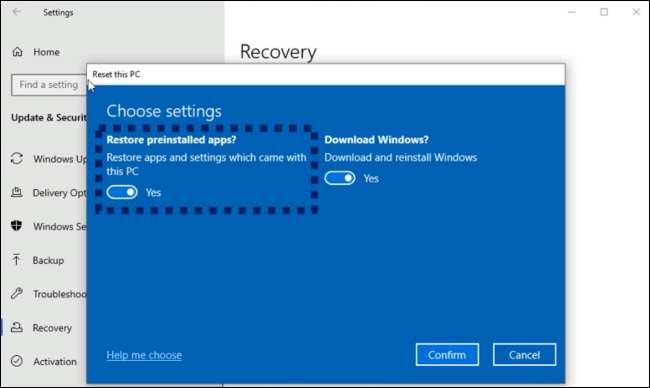
"Újrakezdés" mostantól integrálva van a PC alaphelyzetbe állításába. Ez lehetővé teszi a Windows 10 számítógép visszaállítását anélkül, hogy visszaállítaná a gyártó által biztosított összes szoftvert - amelyek némelyike hasznos lehet, de amelyek nagy része határozottan felduzzasztott program, amely összezavarja és lelassítja a számítógépet.
Korábban ezt a funkciót elrejtették. A Windows Security rendszeren keresztül kellett haladnia, hogy megtalálja. Lower szerint ez a projekt „párhuzamos erőfeszítés volt” a PC visszaállítása mellett a Microsoftnál. Ugyanazt a helyreállítási technológiát használja, mint a PC visszaállítása a motorháztető alatt, de nem állítja vissza a gyártó által biztosított alkalmazásokat.
Ennek használatához végigviheti a Visszaállítás folyamatot, hozzáférhet a további lehetőségekhez, és kikapcsolhatja az „Előre telepített alkalmazások visszaállítása?” Lehetőséget. választási lehetőség. Ezáltal a Windows „Friss kezdetet” hajt végre a gyártó által biztosított szoftver nélkül - például a Windows újratelepítéséhez.
A Microsoft Lower a Windows Security opciót „titkos mókus belépési pontnak” nevezte, és azt mondta, hogy a Microsoft abbahagyja. Ésszerű, ha a Fresh Start-ot integrálják a Reset This PC-be, ahelyett, hogy eltemették volna a Windows Security-ben, amely szinte teljesen különálló alkalmazás.
Egyelőre a Friss indítás lehetőség továbbra is elérhető a Windows Biztonság> Eszközteljesítmény és állapot részben. Kattintson a Friss indítás alatt található „További információk” elemre, majd kattintson az „Első lépések” gombra.
ÖSSZEFÜGGŐ: A Windows 10 egyszerű újratelepítése a Bloatware nélkül
A helyreállítási környezet eltávolíthatja a frissítéseket
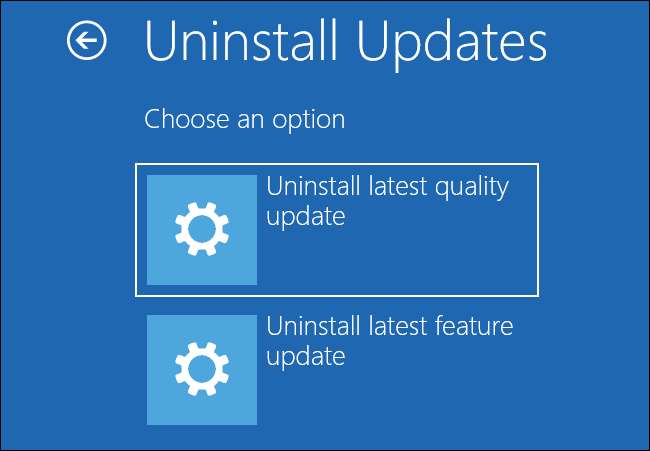
Kezdve a 2018. októberi frissítés , A Windows 10 helyreállítási környezete mostantól eltávolíthatja a minőségi frissítéseket. Ezek a kisebb frissítések, amelyeket a Windows telepít Patch kedd , például. Ha egy frissítés problémát okozott, és a számítógép nem tud újraindulni, akkor a Speciális indítási lehetőségek menü Hibaelhárítás> Speciális beállítások> Frissítések eltávolítása opciójával állíthatja vissza azt, ahelyett, hogy a Parancssor ablakába ásna, és a legutóbb telepítetteket keresné. KB.
A „Legutóbbi minőségi frissítés eltávolítása” opcióval eltávolítja az utoljára telepített normál Windows-frissítést, míg a „Legfrissebb szolgáltatás-frissítés eltávolítása” az előző félévente egyszeri frissítést, például a 2019. május frissítés vagy 2018. októberi frissítés.
Ez a funkció meglehetősen technikailag hangozhat, és kevesen használhatják, de van néhány jó hír: A Windows automatikusan használja, amikor egy frissítéssel kapcsolatos problémát észlel. Tehát, ha egy frissítés a Windows 10 rendszerét indíthatatlanná teszi, vagy újabb jelentős problémát okoz, akkor a Windows 10 automatikusan eltávolítja ezt a minőségi frissítést, amikor a helyreállítási folyamat véget ér. Nem is kell tudnia, hogy ez a funkció létezik.
Az automatikus szolgáltatás előtt csak a tapasztalt rendszergazdák távolíthatják el a frissítéseket a helyreállítási környezetből, akik tudják, mit csinálnak.
Hamarosan: Felhő letöltése
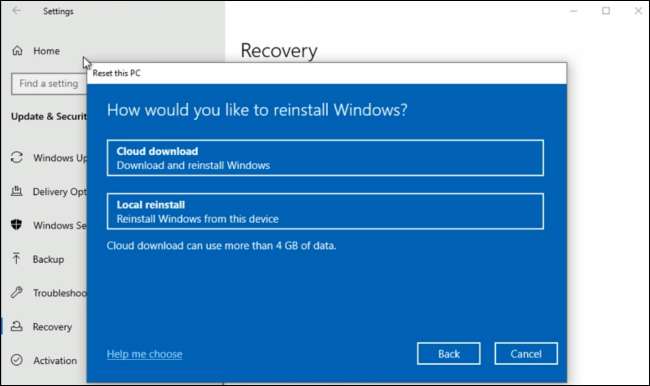
Felhő letöltése a legújabb izgalmas funkció. Ahogy Lower tovább írja A Microsoft blogja , a szokásos képzelet nélküli helyreállítás - ma „helyi újratelepítés” néven ismert - „több mint 45 percet vehet igénybe, és nem mindig tudja megjavítani a Windows rendszert, ha a telepítés nagyon rossz állapotban van vagy túl sérült.”
Az új Cloud Download funkció lehetővé teszi a Windows újratelepítését a felhőből, ahelyett, hogy a fájlok helyi másolatait használná. Ha gyors internetkapcsolattal rendelkezik, az gyorsabb lehet, mint a Helyi helyreállítás használata - és ez „megbízhatóbb módja lehet” a Windows helyreállításának is. Pont olyan, mint a Médiaalkotó eszköz a Windows letöltésére egy USB-meghajtóra és az operációs rendszer helyreállításához, de közvetlenül a Windows 10-be van építve, és néhány kattintással megteheti.
Ha ezt a funkciót szeretné használni, miután a Windows 10 20H1 frissítése stabil lesz, lépjen a Beállítások> Frissítés és biztonság> Helyreállítás> Első lépések elemre. A „Fájljaim megőrzése” vagy az „Összes eltávolítása” kiválasztása után a rendszer felszólítja a „Felhő letöltése” vagy a „Helyi újratelepítés” lehetőségre.
Lower a működését részletesebben a Microsoft blogján magyarázza el. Úgy működik, ahogy elvárhatja. A Windows letölti a szükséges fájlokat a Microsoft szervereiről, létrehoz egy új gyökér operációs rendszer mappát, migrálja a fájlokat, például az illesztőprogramokat az aktuális telepítésből, majd kicseréli az operációs rendszer gyökér mappáját.
ÖSSZEFÜGGŐ: A Microsoft elmagyarázza, hogy a "Cloud Download" hogyan telepíti újra a Windows 10 rendszert
A PC alaphelyzetbe állításának jövője
A jövőben a Microsoft alsó részéről elmondták, hogy a Microsoft leegyszerűsíti az átfogó kezelőfelületet azáltal, hogy eltávolítja azokat a „titkos mókus belépési pontokat”, mint a Windows Start friss kezdő gombja.
Emellett azt mondta, hogy többet szeretne remélni a Cloud Download szolgáltatással - ahelyett, hogy az újratelepítés során a gép helyi hardver-illesztőprogramjait használná, azt szeretné, ha a Windows a legújabb, legfrissebb hardver-illesztőprogramokat töltené le. Ez csak egy törekvési cél, és nincs garancia arra, hogy a Microsoft ezt megteszi.
Lower azt is elmondta, hogy érdekli, hogy az emberek azt akarják-e, hogy a Cloud Download lehetővé tegye számukra az újabb verziókra való visszaváltást, vagy a régebbi verziókra való visszalépést, tehát ez a jövő egyik lehetséges jellemzője.
Bármit is csinál a Microsoft, a Windows helyreállítása már hosszú utat tett meg a Windows 7 napjaitól is, amikor a gyártó által biztosított helyreállítási partíciót kellett használnia, vagy csak a nulláról kellett újratelepítenie a Windows rendszert.







